KontrolPack ile Ağ Üzerinden Bilgisayarları Bağlayın/Kontrol Edin

KontrolPack ile ağınızdaki bilgisayarları kolayca kontrol edin. Farklı işletim sistemlerine sahip bilgisayarları zahmetsizce bağlayın ve yönetin.
Black Mesa, orijinal Half-life'ın hayranlara yönelik bir versiyonudur. Yeniden düzenlenmiş seviyelere, grafiklere ve oynanışa sahiptir. Bu kılavuzda, Black Mesa'yı Linux PC'nizde nasıl çalıştırabileceğinizi göstereceğiz.

Black Mesa'yı Linux'ta Çalıştırmak
Black Mesa, Linux üzerinde oldukça iyi çalışır ve ProtonDB'de “Altın” olarak derecelendirilir. Ancak, yerel bir oyun olmasına rağmen, Proton sürümü bir nedenden dolayı Linux'ta çok daha iyi çalışıyor. Bununla birlikte, oyunu yalnızca Steam üzerinden Linux'a yükleyebileceksiniz.
Steam'i yükleyin
Steam'i Linux PC'nizde çalıştırmak ve çalıştırmak için Linux masaüstünde bir terminal penceresi açmanız gerekir. Bir terminal penceresi açmak için Ctrl + Alt + T klavye kombinasyonunu kullanın veya uygulama menüsünde "Terminal" aratın ve bu şekilde başlatın.
Masaüstünde terminal penceresini açtıktan sonra Steam kurulumu başlayabilir. Şu anda kullanmakta olduğunuz Linux işletim sistemine karşılık gelen, aşağıda ana hatları verilen kurulum talimatlarını takip edin.
Ubuntu
Ubuntu'da, aşağıdaki komutu kullanarak Steam'i kurabileceksiniz.
sudo apt steam'i kurun
Debian
Steam'i Debian'da çalıştırmak isteyenler , aşağıdaki wget komutunu kullanarak en son DEB paketini bilgisayarınıza indirerek başlayın .
wget https://steamcdn-a.akamaihd.net/client/installer/steam.deb
İndirme işlemi uzun sürmeyecektir. İndirme işlemi tamamlandığında, DEB paketi Debian sisteminizdeki ana klasörde görünecektir. Buradan aşağıdaki dpkg install komutunu kullanarak paketi kurun.
sudo dpkg -i steam.deb
Artık Steam yüklendiğine göre, yükleme işlemi sırasında meydana gelmiş olabilecek tüm bağımlılık sorunlarını düzeltmeniz gerekecek . Bunu yapmak için aşağıdaki komutu çalıştırın.
sudo apt-get install -f
Arch Linux
Üzerinde iseniz Arch Linux , “multilib” yazılım deposundaki aracılığıyla Buhar işe yaraması mümkündür. Bu depoyu etkinleştirmek için /etc/pacman.conf dosyasını favori metin düzenleyicinizde (root olarak) başlatın.
Metin dosyasının içinde “multilib” bölümünü bulun ve önündeki # sembolünü kaldırın. Ayrıca, bu sembolü doğrudan altındaki satırlardan kaldırın. Ardından, düzenlemeleri kaydedin ve aşağıdaki komutu çalıştırın.
sudo pacman -Syy
Son olarak aşağıdaki pacman komutu ile Steam'i Arch Linux üzerinde kurun .
sudo pacman -S buhar
Fedora/OpenSUSE
Üzerinde olanlar Fedora ve OpenSUSE işletim sistemine dahil yazılım depoları ile kutunun dışında Buhar yükleyebilir. Steam'in Flatpak sürümü en iyi bu işletim sistemlerinde çalışır ve bunun yerine bu talimatları izlemenizi öneririz.
düz paket
Steam'i Flatpak aracılığıyla Linux PC'nizde kullanmak istiyorsanız, önce bilgisayarınızda çalışma zamanını ayarlamanız gerekir. Flatpak çalışma zamanını yapılandırmak için lütfen konuyla ilgili ayrıntılı kılavuzumuzu takip edin .
Flatpak runtime'ı bilgisayarınızda kurduktan sonra Steam'i kurmanın zamanı geldi. Aşağıdaki iki komutu kullanarak Steam'i Flatpak üzerinden sisteminizde kurun.
flatpak uzaktan ekleme --eğer mevcut değilse flathub https://flathub.org/repo/flathub.flatpakrepo
flatpak flathub com.valvesoftware.Steam'i kurun
Black Mesa'yı Linux'a yükleyin
Artık Steam kurulduğuna göre, onu Linux masaüstünde başlatın. Ardından, Steam hesabınıza giriş yapın ve Black Mesa'nın Linux üzerinde çalışmasını sağlamak için aşağıdaki adım adım talimatları izleyin.
Adım 1: Black Mesa yerel bir oyundur, ancak kullanıcılar oyunun Proton uyumluluk aracıyla daha iyi çalıştığını bildirmektedir. Yani, bunu ayarlamanız gerekecek. Bunu yapmak için “Steam” menüsünü açın ve “Ayarlar” düğmesini seçin.
Steam ayarları alanında, 'Steam Play' bölümünü bulun ve fare ile üzerine tıklayın. Ardından, hem "Desteklenen oyunlar için Steam Play'i etkinleştir" hem de "Diğer tüm oyunlar için Steam Play'i etkinleştir" kutusunu işaretleyin.
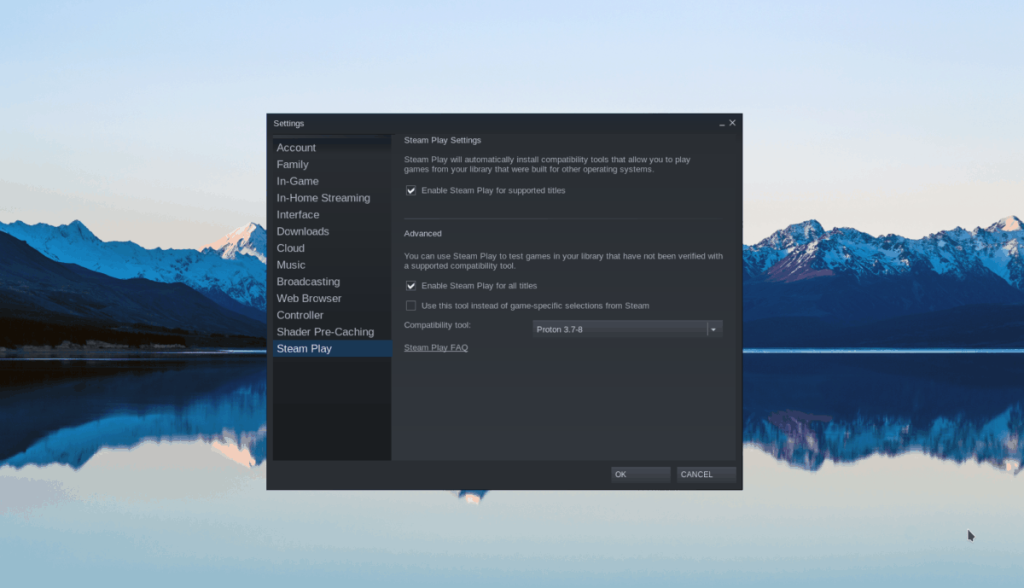
Bu iki kutuyu seçtikten sonra, ayarlarınızı onaylamak için “Tamam” düğmesine tıklayın.
Adım 2: Steam içindeki "Mağaza" düğmesini bulun ve Steam mağazasına erişmek için seçin. Mağazaya girdikten sonra fare ile arama kutusunu seçin ve “Black Mesa” yazın. Ardından, arama sonuçlarını görüntülemek için Enter tuşuna basın .
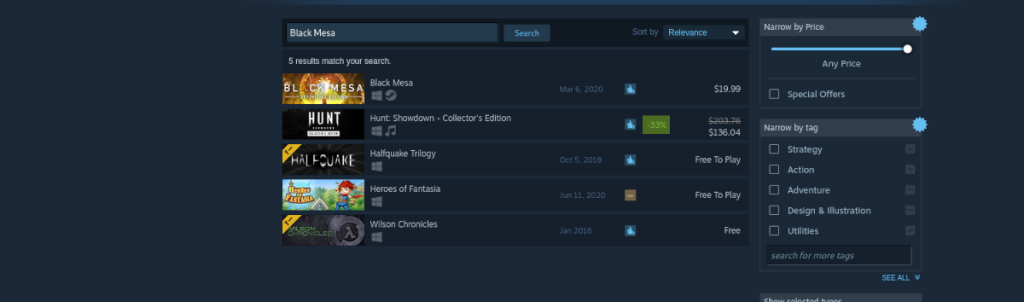
“Black Mesa” için arama sonuçlarına bakın ve oyunun Steam Mağazası sayfasına erişmek için fare ile tıklayın.
Adım 3: Black Mesa Steam Store sayfasında, yeşil “Sepete ekle” butonunu bulun ve oyunu Steam sepetinize eklemek için fare ile tıklayın. Ardından, oyunu satın almak için sepet simgesini seçin.
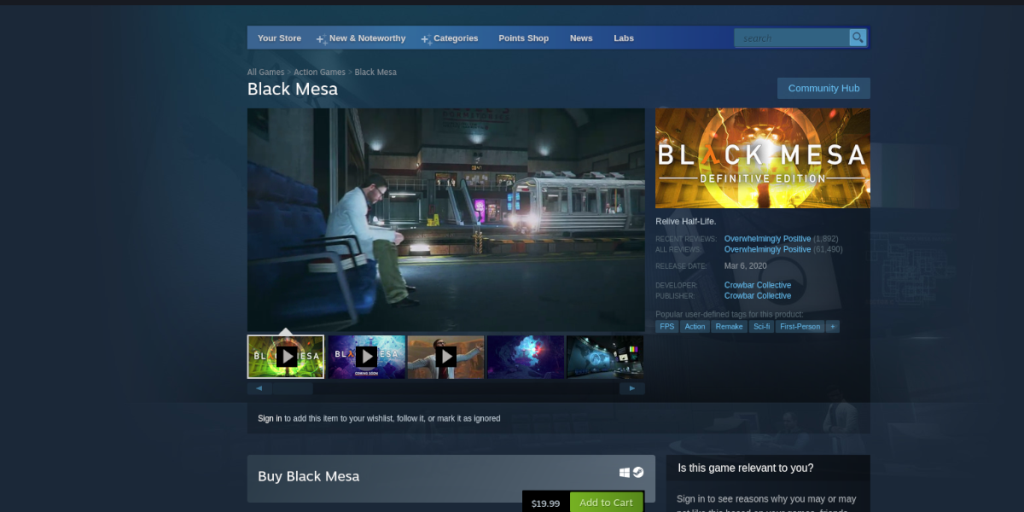
Adım 4: Oyun kitaplığınıza erişmek için “Kütüphane” düğmesine tıklayın ve kenar çubuğunda Black Mesa'yı bulun. Ardından, üzerine sağ tıklayın ve “Özellikler” düğmesini seçin.
Oyunun özellikleri içinde “Uyumluluk” seçeneğini seçin. Ardından, "Belirli bir Steam Play uyumluluk aracını kullanmaya zorla"yı seçin.
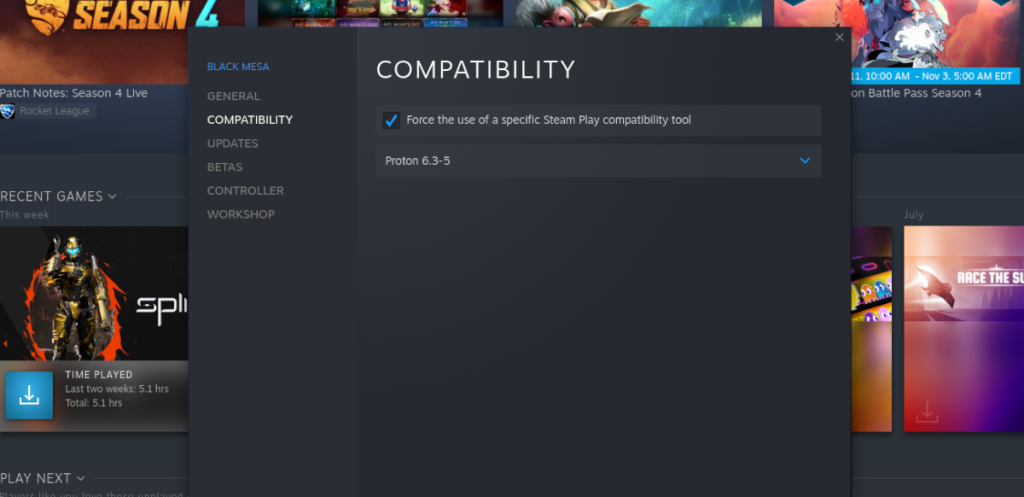
Hepsi oyunla çalışması gerektiği için herhangi bir Proton sürümünü seçin.
Adım 5: Steam'de Black Mesa için mavi “YÜKLE” düğmesini bulun ve oyunu indirmeye başlamak için üzerine tıklayın. İndirme işlemi tamamlandığında mavi “YÜKLE” düğmesi yeşil “OYNAT” düğmesi olur. Oyunu başlatmak için bu yeşil “OYNAT” düğmesini seçin.

Keyfini çıkarın ve mutlu oyunlar!
KontrolPack ile ağınızdaki bilgisayarları kolayca kontrol edin. Farklı işletim sistemlerine sahip bilgisayarları zahmetsizce bağlayın ve yönetin.
Tekrarlanan görevleri otomatik olarak gerçekleştirmek ister misiniz? Bir düğmeye defalarca manuel olarak tıklamak yerine, bir uygulamanın
iDownloade, kullanıcıların BBC'nin iPlayer hizmetinden DRM içermeyen içerikleri indirmelerine olanak tanıyan platformlar arası bir araçtır. Hem .mov formatındaki videoları hem de .mov formatındaki videoları indirebilir.
Outlook 2010'un özelliklerini ayrıntılı olarak ele aldık, ancak Haziran 2010'dan önce yayınlanmayacağı için Thunderbird 3'e bakmanın zamanı geldi.
Herkesin ara sıra bir molaya ihtiyacı vardır. Eğer ilginç bir oyun oynamak istiyorsanız, Flight Gear'ı deneyin. Flight Gear, ücretsiz, çok platformlu ve açık kaynaklı bir oyundur.
MP3 Diags, müzik koleksiyonunuzdaki sorunları gidermek için en iyi araçtır. MP3 dosyalarınızı doğru şekilde etiketleyebilir, eksik albüm kapağı resmi ekleyebilir ve VBR'yi düzeltebilir.
Google Wave gibi, Google Voice da dünya çapında büyük ilgi gördü. Google, iletişim kurma biçimimizi değiştirmeyi amaçlıyor ve
Flickr kullanıcılarının fotoğraflarını yüksek kalitede indirmelerine olanak tanıyan birçok araç var, ancak Flickr Favorilerini indirmenin bir yolu var mı? Son zamanlarda
Örnekleme Nedir? Vikipedi'ye göre, "Bir ses kaydının bir kısmını veya örneğini alıp onu bir enstrüman veya müzik aleti olarak yeniden kullanma eylemidir."
Google Sites, kullanıcıların web sitelerini Google'ın sunucusunda barındırmasına olanak tanıyan bir Google hizmetidir. Ancak bir sorun var: Yedekleme için yerleşik bir seçenek yok.



![FlightGear Uçuş Simülatörünü Ücretsiz İndirin [İyi Eğlenceler] FlightGear Uçuş Simülatörünü Ücretsiz İndirin [İyi Eğlenceler]](https://tips.webtech360.com/resources8/r252/image-7634-0829093738400.jpg)




